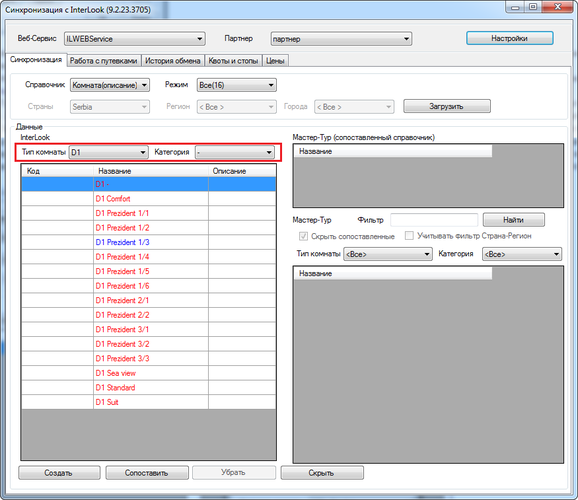Master-Interlook:Обмен. Особенности сопоставления при синхронизации в режиме тип-категория комнаты — различия между версиями
| [досмотренная версия] | [досмотренная версия] |
Achkasov (обсуждение | вклад) |
|||
| Строка 1: | Строка 1: | ||
| − | В том случае, если в настройках плагина обмена установлена настройка '''Сопоставлять комбинацию | + | Версия статьи от {{REVISIONDAY}}-{{REVISIONMONTH}}-{{REVISIONYEAR}}. |
| + | |||
| + | ==Введение== | ||
| + | В данной статье описывается синхронизация справочников ''тип комнаты'' и ''категория комнаты''.<BR> | ||
| + | |||
| + | ==Синхронизация в режиме «Тип-Категория комнаты»== | ||
| + | В том случае, если в настройках плагина обмена установлена настройка '''Сопоставлять комбинацию тип и категория комнаты''' производится сопоставление ''не отдельных частей размещения'', а ''связки тип-категория комнаты''.<BR> | ||
| + | |||
| + | [[Файл: am_634.png|x500px|Сопоставлять комбинацию тип и категория комнаты]]<BR> | ||
| + | <BR> | ||
| + | Данную настройку удобно использовать в случае, если по каким-либо причинам сопоставление справочников типов и категорий комнат по отдельности невозможно (например, отсутствует прямое соответствие между данными справочниками в ПК «Мастер-Тур» и ПК «Мастер-Interlook»).<BR> | ||
| + | В ПК «Мастер-Interlook» связки ''тип-категория'' комнат создаются автоматически при выставлении для партнера-отеля соответствующих типов и категорий комнат (экран [[Master-Interlook:Справочники. Partners|Partners]] → [[Master-Interlook:Справочники. Partners#Вкладка Hotels|вкладка Hotels]]).<BR> | ||
| + | В ПК «Мастер-Тур» такие связки изначально отсутствуют – по этой причине для создания сопоставления необходимо сначала создать связку, с которой будет производиться сопоставление. Для создания сопоставления в плагине необходимо выбрать на вкладке '''Синхронизация''' из выпадающего списка '''Справочник''' пункт '''Комната(описание)''' и нажать кнопку '''Загрузить''' – при этом будут загружены связки ''тип-категория комнаты'' из ПК «Мастер-Interlook».<BR> | ||
| + | Фильтры '''Тип комнаты''' и '''Категория''' позволяют выбрать соответствующую связку для сопоставления:<BR> | ||
| + | |||
| + | [[Файл: am_635.png|x500px|Фильтры «Тип комнаты» и «Категория»]]<BR> | ||
<BR> | <BR> | ||
| − | |||
| + | |||
| + | В случае, если в ПК «Мастер-Тур» такая связка отсутствует, необходимо нажать кнопку '''Создать''' - при этом открывается форма создания связки, в которой необходимо выбрать тип и категорию комнаты, участвующие в связке. | ||
| + | |||
| + | [[Файл: am_636.png|x500px|Создание связки тип-категория комнаты]]<BR> | ||
| + | <BR> | ||
| + | Для сопоставления связок необходимо выбрать связку в левой части экрана, соответствующую ей связку в правой части экрана и нажать кнопку '''Сопоставить'''. Дальнейшая работа по обмену данных осуществляется в обычном порядке.<BR> | ||
[[Category:Master-Interlook_Exchange]] | [[Category:Master-Interlook_Exchange]] | ||
Версия 14:38, 3 сентября 2012
Версия статьи от 3-09-2012.
Введение
В данной статье описывается синхронизация справочников тип комнаты и категория комнаты.
Синхронизация в режиме «Тип-Категория комнаты»
В том случае, если в настройках плагина обмена установлена настройка Сопоставлять комбинацию тип и категория комнаты производится сопоставление не отдельных частей размещения, а связки тип-категория комнаты.
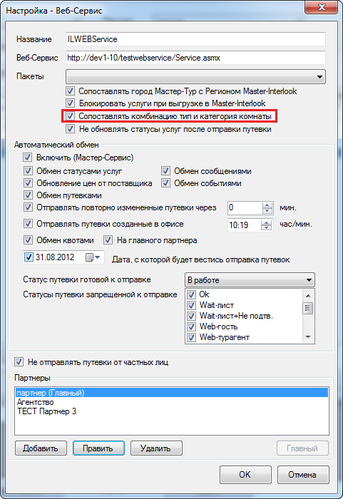
Данную настройку удобно использовать в случае, если по каким-либо причинам сопоставление справочников типов и категорий комнат по отдельности невозможно (например, отсутствует прямое соответствие между данными справочниками в ПК «Мастер-Тур» и ПК «Мастер-Interlook»).
В ПК «Мастер-Interlook» связки тип-категория комнат создаются автоматически при выставлении для партнера-отеля соответствующих типов и категорий комнат (экран Partners → вкладка Hotels).
В ПК «Мастер-Тур» такие связки изначально отсутствуют – по этой причине для создания сопоставления необходимо сначала создать связку, с которой будет производиться сопоставление. Для создания сопоставления в плагине необходимо выбрать на вкладке Синхронизация из выпадающего списка Справочник пункт Комната(описание) и нажать кнопку Загрузить – при этом будут загружены связки тип-категория комнаты из ПК «Мастер-Interlook».
Фильтры Тип комнаты и Категория позволяют выбрать соответствующую связку для сопоставления:
В случае, если в ПК «Мастер-Тур» такая связка отсутствует, необходимо нажать кнопку Создать - при этом открывается форма создания связки, в которой необходимо выбрать тип и категорию комнаты, участвующие в связке.

Для сопоставления связок необходимо выбрать связку в левой части экрана, соответствующую ей связку в правой части экрана и нажать кнопку Сопоставить. Дальнейшая работа по обмену данных осуществляется в обычном порядке.